Ваш иПхоне садржи најважније податке и успомене, а неочекиване ствари се обично догађају када их најмање очекујете. Дакле, никад не заборавите направите резервну копију иПхоне или иПад уређаја у редовном интервалу. Уз потпуну резервну копију на возилу, опоравак свих случајно избрисаних датотека попут контаката и порука постаје прилично једноставан. Постоје два начина за прављење резервних копија иПхоне-а и иПад-а, иЦлоуд и Финдер / иТунес. Међутим, хајде да схватимо како обоје функционише.
- Разумевање иЦлоуд резервне копије
- Како укључити иЦлоуд Бацкуп на иПхоне-у или иПад-у
- Како ручно направити сигурносну копију иПхоне-а и иПад-а у иЦлоуд-у
- Како одабрати које апликације праве резервне копије на иЦлоуд-у
- Шта укључује Финдер / иТунес Бацкуп, а шта не?
- Како направити резервну копију иПхоне-а или иПад-а на Мац-у у мацОС Цаталина
- Како направити резервну копију иПхоне-а или иПад-а помоћу иТунес-а на Виндовс ПЦ-у или Мац-у са МацОС-ом Мојаве или старијим верзијама
- Како се архивира иПхоне сигурносна копија на Мац и Виндовс ПЦ-у
Разумевање иЦлоуд резервне копије
Ако желите да направите бешавну резервну копију, не тражите даље од иЦлоуд-а. Осим што је прилично једноставно, то је такође изузетно сигуран захваљујући енд-то-енд шифровању. Уз иЦлоуд резервну копију, сви ваши подаци се чувају у облаку. А можете га вратити како желите и када желите - на више уређаја. Све што требате је стабилна Ви-Фи веза.
Али пре него што започну, неке кључне ствари захтевају хитну пажњу ради бољег разумевања иЦлоуд резервне копије.
Шта укључује иЦлоуд резервна копија?
Позадина иЦлоуд-а састоји се од већине ствари које постоје на вашем иОС уређају. Према Аппле-у, он укључује следеће датотеке:
- Подешавања уређаја
- Подаци о апликацији
- Резервне копије Аппле Ватцх-а
- Почетни екран и организација апликација иМессаге, текстуалне (СМС) и ММС поруке
- Фотографије и видео записи на вашем иОС уређају
- Историја куповине из Аппле услуга. Обухвата музику, филмове, ТВ емисије, апликације и књиге
- Лозинка за визуелну говорну пошту
- Мелодије звона
У иОС 11 или старијој верзији, иЦлоуд резервна копија укључује Воице Мемос. У иОС 10 или старијој верзији, иЦлоуд резервна копија укључује историју позива.
Шта иЦлоуд резервна копија не укључује?
Непотребно је рећи, али вреди напоменути да иЦлоуд резервна копија не укључује податке који су већ ускладиштени у иЦлоуд-у. Су:
- иЦлоуд фотографије
- Дељене иЦлоуд фотографије
- Поруке у иЦлоуд-у
- Подаци о здрављу
- Контакти
- Календари
- обележивача
- Напомене
- Воице Мемос
- Текст (СМС)
- Мултимедијалне (ММС) поруке
- Подаци Аппле Маил-а
- Подешавања Фаце / Тоуцх ИД-а
- Аппле Паи подешавања и информације
- Подаци ускладиштени у другим услугама као што су Гмаил и Екцханге пошта
- Садржај Апп Сторе-а
- иЦлоуд музичка библиотека
Запази то неки подаци које чувате у иЦлоуд Дриве-у можда неће садржати иЦлоуд резервну копију. Међутим, може се додати и делити на иДевицес. Такви подаци укључују:
- Подаци о здрављу
- Пошта
- Позив историја
- И друге датотеке
Такође, имајте на уму
- Ако сте омогућили Поруке у иЦлоуд-у или иЦлоуд Пхотос, ваш садржај ће се аутоматски чувати у иЦлоуд-у. У иОС 12 или новијој верзији, подаци о здрављу и гласовне белешке аутоматски се чувају у Аппле-овој услузи у облаку. Стога иЦлоуд резервна копија не укључује такав садржај
- иЦлоуд Бацкуп састоји се само од информација о садржају који купујете
- Када вратите иПхоне или иПад из резервне копије иЦлоуд, иОС ће аутоматски поново преузети купљени садржај из Апп Сторе, Боокс Сторе и иТунес Сторе
- Имајте на уму да се одређене врсте садржаја не преузимају аутоматски у свакој земљи или региону
- Такође је вредно напоменути да куповине које више нису доступне у продавници или су већ рефундиране неће садржати резервну копију
Уверите се да имате довољно иЦлоуд Стораге
Аппле нуди 5 ГБ бесплатног иЦлоуд простора за складиштење када поставите иЦлоуд на иПхоне. У време када се чини да чак 500 ГБ складишног простора у облаку има премало да прими све фотографије, видео записе, поруке и музику, 5 ГБ складишног простора у облаку једноставно нема значај за већину.
Ако је у вашем иЦлоуд складишном простору већ понестало простора, мораћете да надоградите иЦлоуд складишни простор. Тренутно Аппле наплаћује 0,99 УСД месечно за 50 ГБ и 2,99 УСД месечно за 200 ГБ. Ту је и врхунски план складиштења иЦлоуд од 2 ТБ који је доступан за 9,99 УСД месечно.
Сад, изгледа све јасно, кренимо са корацима!
Како укључити иЦлоуд Бацкуп на иПхоне-у или иПад-у
Корак 1. Иди на Подешавања → Додирните свој Профил Аппле ИД-а → иЦлоуд.
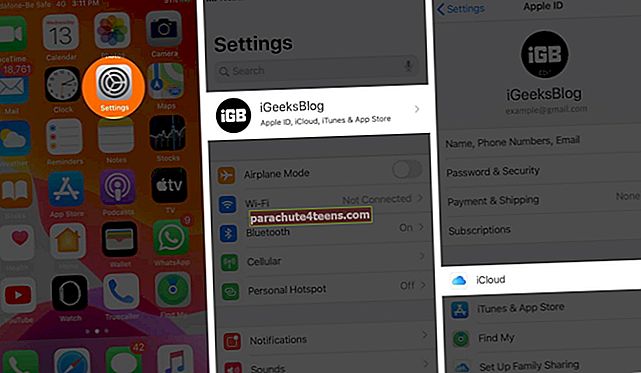
Корак 2. Додирните на иЦлоуд Бацкуп.

Корак # 3. Укључите прекидач поред иЦлоуд Бацкуп. Сада ће се појавити искачући прозор који тражи вашу потврду. Додирните на У реду за потврду.

Ово ће омогућити иЦлоуд-у да аутоматски направи резервну копију вашег иПхоне-а једном у 24 сата када је уређај закључан и повезан на извор напајања, и има активну Ви-Фи веза.
Аутоматска резервна копија се обично дешава током сати спавања како би се осигурало да вам употреба не буде отежана. Још једна ствар коју треба имати на уму је да прва иЦлоуд резервна копија траје мало дуже. После тога, прављење резервне копије не траје много времена, већ само мора да ажурира промене направљене у претходна 24 сата.
Иако аутоматска иЦлоуд резервна копија ради прилично поуздано, понекад може заглавити. Ако вам се икада догоди да се суочите са таквом ситуацијом, крените овде да бисте решили проблем.
Како да направите сигурносну копију иПхоне-а и иПад-а на иЦлоуд ручно
Корак 1. Идите у апликацију Подешавања → Ваш Аппле ИД профил → Додирните иЦлоуд.
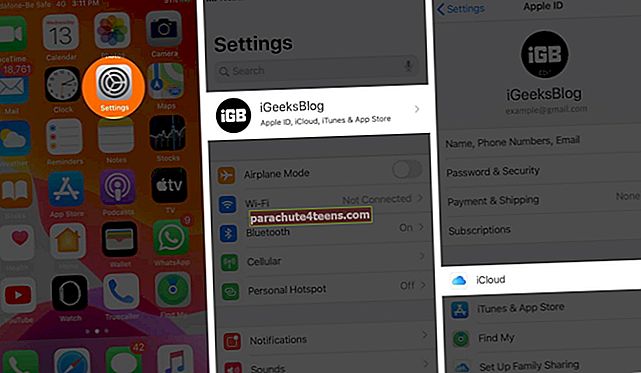
Корак 2. Додирните на иЦлоуд Бацкуп → Сада додирните Назад назад.

Како одабрати које апликације праве резервне копије на иЦлоуд-у
Само у случају да не желите да непотребни подаци апликација прождиру ваш иЦлоуд складишни простор, можете да одаберете за које податке апликација се прави резервна копија у иЦлоуд-у. Урадити тако,
Корак 1. Отвори Подешавања → Додирните Аппле ИД банер → Додирните иЦлоуд.
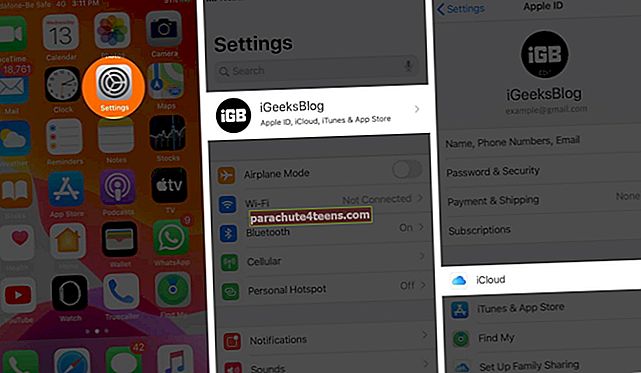
Корак 2. Под АПЛИКАЦИЈЕ КОРИСТЕЋИ ИЦЛОУД наслов, искључите прекидач поред апликације за чије податке више не желите да правите резервне копије у иЦлоуд-у.

иОС нуди прилично једноставан начин за брисање иЦлоуд резервних копија директно са иПхоне-а или иПад-а. Погледајте овај пост за више информација.
Шта укључује и шта не укључује Финдер / иТунес Бацкуп?
Шта ако не желите да направите резервну копију иОС уређаја у иЦлоуд-у и радије желите да направите резервну копију уређаја локално на рачунару? Па, лако је то учинити, али морате имати на уму неколико важних ствари.
Баш као иЦлоуд резервна копија, рачунарска резервна копија иОС уређаја састоји се од готово свих података који постоје на уређају. Међутим, постоје неке ствари које то не укључује:
- Подешавања Фаце / Тоуцх ИД-а
- Подаци Аппле Маил-а
- Информације и подешавања о Аппле Паи-у
- Подаци који су већ сачувани у иЦлоуд-у. На пример, неће се састојати од иМессагес, Тект (СМС), Мултимедиа мессагес (ММС) и иЦлоуд фотографија
- Садржај који сте синхронизовали са иТунес / Финдер. На пример, неће садржати увезене видео записе, фотографије, књиге, МП3 или ЦД
- Садржај из Апп Сторе-а и иТунес-а
- ПДФ-ови које сте преузели директно у Аппле Боокс
Резервна копија иОС уређаја на рачунару неће садржавати податке о здрављу, активностима и привеску за кључеве ако нисте омогућили шифровану резервну копију.
Како направити резервну копију иПхоне-а или иПад-а на Мац-у у мацОС Цаталина
Уз мацОС Цаталина, Аппле је ставио тачку на иТунес. Али сувишно је бринути јер помоћу Финдер-а можете да направите резервну копију иПхоне-а и иПад-а на Цаталини.
Корак 1. Повежите иПхоне са рачунаром помоћу кабла Лигхтнинг то УСБ и отворите Финдер кликните на Име уређаја.
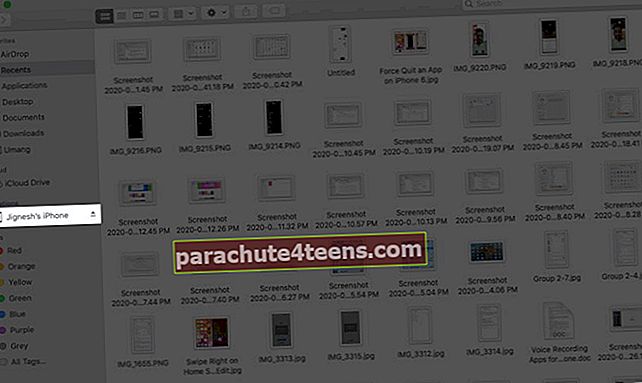
Корак 2. На врху прозора Финдер кликните Генерал а затим кликните „Направите резервну копију свих података са иПхоне-а на овом Мац-у.“
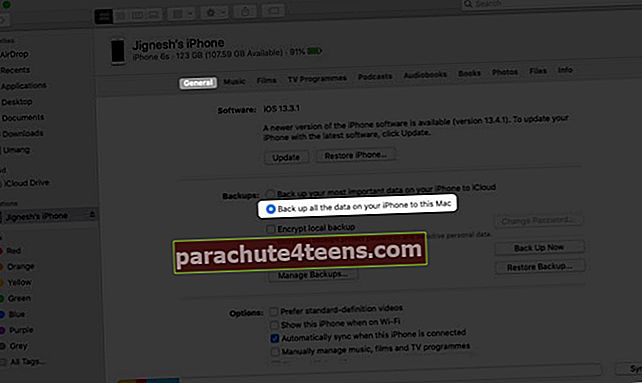
Корак # 3. Ако желите да шифрујете резервну копију и заштитите је лозинком, одаберите „Шифрујте локалну резервну копију.“
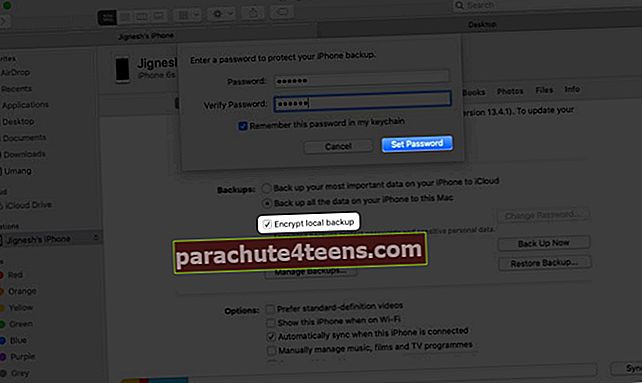
Корак # 4. Кликните на Назад назад.
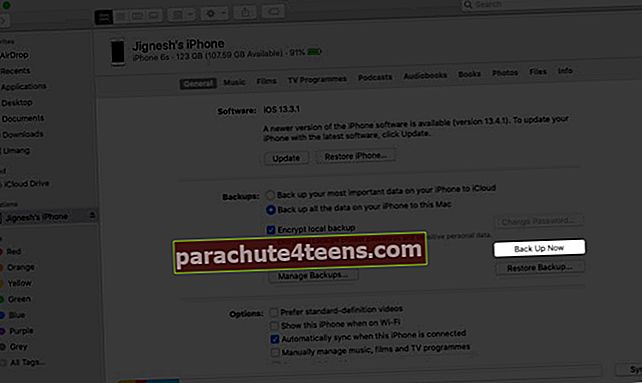
По потреби можете да избришете резервну копију на иПхонеу.
Како направити резервну копију иПхоне-а или иПад-а помоћу иТунес-а на Виндовс ПЦ-у или Мац-у са Мојаве-ом или старијом верзијом
Корак 1. Повежите иПхоне са рачунаром помоћу Лигхтнинг то УСБ кабла.
Корак 2. У иТунес апликација на вашем Виндовс рачунару или на вашем Мац, кликните иПхоне икона у горњем левом боку у иТунес прозору.
Корак # 3. Кликните на Резиме.
Корак # 4. Као што је горе речено, можете да изаберете да шифрирате леђа ако желите да садрже ваше податке о здрављу, активности и привеску за кључеве. Да бисте то урадили, означите поље за потврду „Шифруј локалну резервну копију“.
Корак # 5. У оквиру Резервне копије кликните на Назад назад.
Да бисте видели резервне копије сачуване на рачунару, кликните на Уредити → Поставке, а затим кликните Уређаји. Такође можете да избришете резервне копије које вам више нису потребне.
Како се архивира иПхоне сигурносна копија на Мац и Виндовс ПЦ-у
Резервне копије старих уређаја у програму Финдер и иТунес замењују се новим резервним копијама. Да бисте то спречили, можете да архивирате резервну копију. Показаћу вам како.
Корак 1. Отвори Финдер на Мац оперативном систему мацОС Цаталина и новијим. Отвори иТунес на старом Мац и Виндовс ПЦ-у.
Корак 2. Пронађите свој иДевице у Финдер-у или иТунес-у.
Корак # 3. Под Генерал, кликните на Управљање резервним копијама.
Корак # 4.Десни клик на резервној копији.
Корак # 5. Кликните на Архива.
Пре ажурирања на бета верзију, морате да архивирате резервну копију тренутне не-бета верзије иОС-а вашег иПхоне-а. Ако желите да се вратите са бета верзије у блиској будућности, архивирана резервна копија вам помаже да вратите податке.
Сумирајући…
Одлична је идеја да рутински правите резервне копије иПхоне-а или иПад-а на рачунару. На крају, нема ништа драгоценије од ваших података. Обавестите нас у коментарима испод ако имате још питања у вези са прављењем резервне копије уређаја.
Желели бисте да прочитате и ове постове:
- Како принудно напустити апликације на иПхоне-у и иПад-у
- Како ставити иПхоне у ДФУ режим
- Најбољи софтвер за прављење резервних копија за Мац

